安信可ESP32-CAM摄像头开发demo--局域网拍照实时视频人脸识别
Posted 安信可科技
tags:
篇首语:本文由小常识网(cha138.com)小编为大家整理,主要介绍了安信可ESP32-CAM摄像头开发demo--局域网拍照实时视频人脸识别相关的知识,希望对你有一定的参考价值。
ESP32-CAM内嵌网页局域网通信
目录
一、前言
ESP32-CAM是安信可发布小尺寸的摄像头模组。该模块可以作为最小系统独立工作,尺寸仅为2740.54.5mm。 ESP32-CAM可广泛应用于各种物联网场合,适用于家庭智能设备、工业无线控制、无线监控、人脸识别以及其它物联网应用,是物联网应用的理想解决方案。 ESP32-CAM采用DIP封装,直接插上底板即可使用,实现产品的快速生产,为客户提供高可靠性的连接方式,方便应用于各种物联网硬件终端场合
准备工作
- ESP_CAM模块开发板 链接
- 串口模块(USB-TTL)
- 杜邦线
- PC串口调试助手
- 硬件接线
- 请保证模块输入电源至少5V 2A,否则图片会有几率出现水纹。
二、环境搭建及编译
2.1 Linux环境安装
本文开发环境基于Linux,环境搭建步骤如下:
- 下载安装 VM 虚拟机,点我下载
和谐码:FC7D0-D1YDL-M8DXZ-CYPZE-P2AY6(仅学习使用) - 下载镜像,这里选择ubuntu桌面版18.04.4版本,点我下载。
- 安装Ubuntu ,安装教程参考
我们还需要安装几个常用的软件 :
sudo apt-get purge vim-common
sudo apt-get install vim
sudo apt install git
然后安装一堆依赖环境
sudo apt-get install git wget flex bison gperf python python-pip python-setuptools python-serial python-click python-cryptography python-future python-pyparsing python-pyelftools cmake ninja-build ccache libffi-dev libssl-dev
2.2 代码获取
git clone --recurse-submodules https://github.com/Ai-Thinker-Open/Ai-Thinker-Open_ESP32-CAMERA_LAN.git
网络没翻墙的情况下克隆失败,用以下命令克隆:
git clone --recurse-submodules https://github.com.cnpmjs.org/Ai-Thinker-Open/Ai-Thinker-Open_ESP32-CAMERA_LAN.git
子模块拉取完后我们可以看见Ai-Thinker-Open_ESP32-CAMERA_LAN里面有个esp-idf,此版本为v4.0。
设置 IDF_PATH 路径
以我的环境为例:
export IDF_PATH=/mnt/hgfs/share/Ai-Thinker-Open_ESP32-CAMERA_LAN/esp-idf
之后按下 i 表示嵌入代码: vim ~/.bashrc
任意一处添加 表示嵌入上面代码!
按下esc 再 :wq 表示写入保存: source ~/.bashrc
IDF_PATH 路径测试是否设置成功: echo $IDF_PATH
除了 ESP-IDF 本身,您还需要安装 ESP-IDF 使用的各种工具,比如编译器、调试器、Python 包等!
cd /mnt/hgfs/share/Ai-Thinker-Open_ESP32-CAMERA_LAN/esp-idf //以我的路径为例
./install.sh
出现这个 , 表示 安装成功
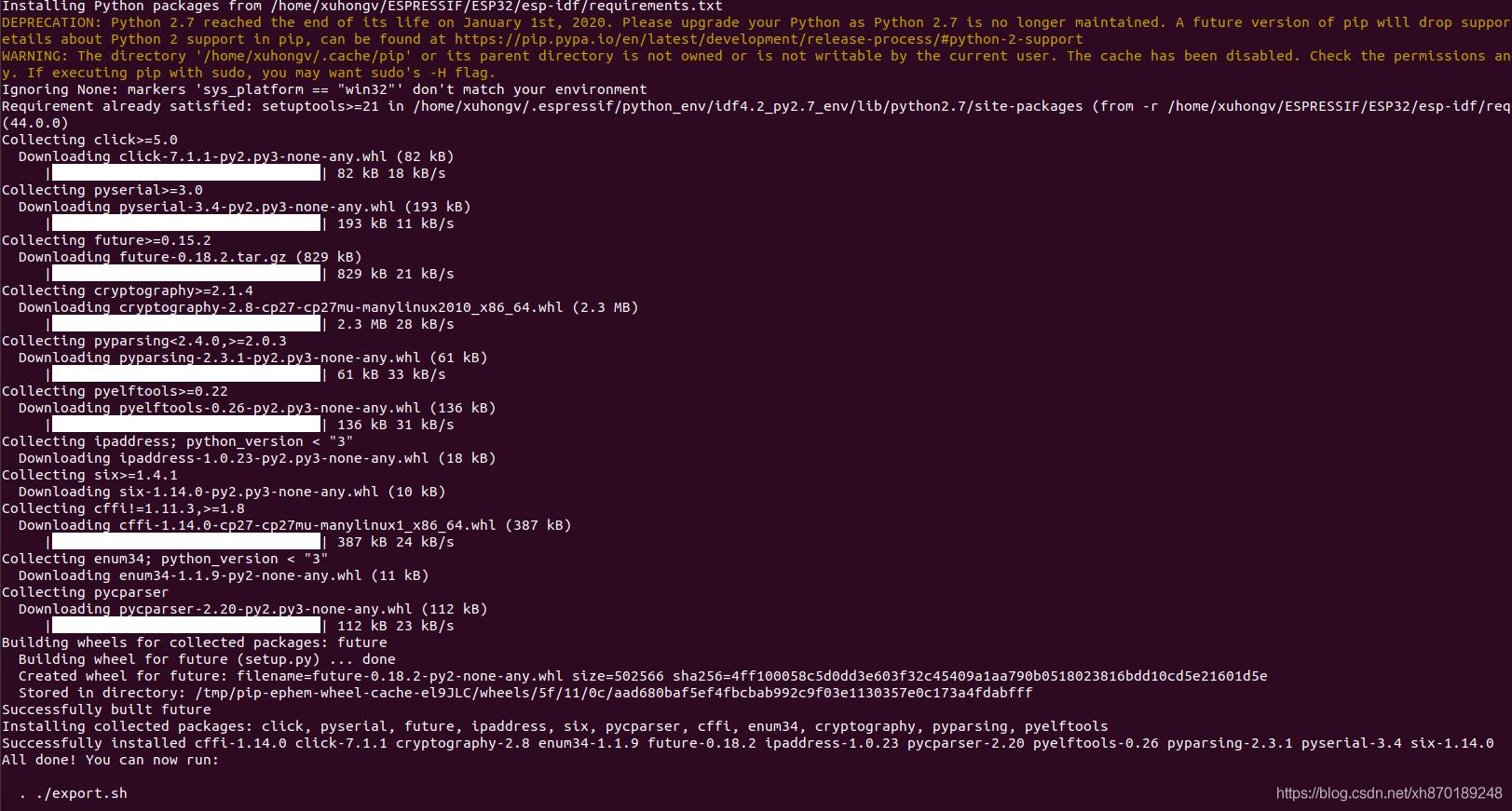
此时,您刚刚安装的工具尚未添加至 PATH 环境变量,无法通过“命令窗口”使用这些工具。因此,必须设置一些环境变量,这可以通过 ESP-IDF 提供的另一个脚本完成。
在esp-idf目录下运行下面命令,注意下面命令2个小数点中间有一个空格!
. ./export.sh
注意:每次打开终端进入sdk都要执行一次此命令
成功后,便这样提示:
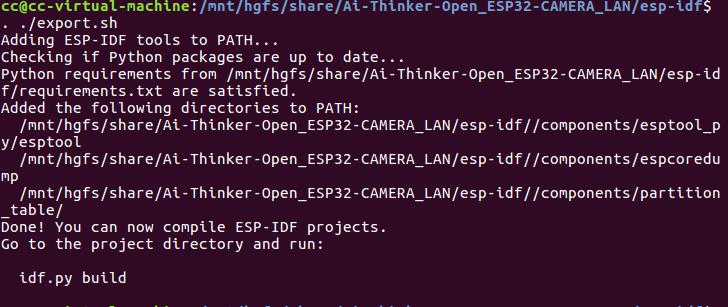
2.3 编译工程
- 进入示例工程 esp_cam\\examples\\single_chip\\camera_web_server
cd esp_cam\\examples\\single_chip\\camera_web_server
- 设置menuconfig
make menuconfig
进入Serial flasher config设置如下
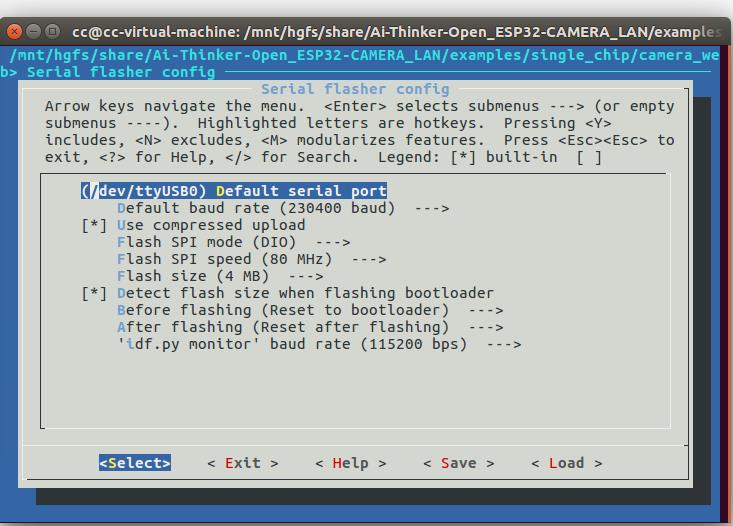
进入Camera Web Server —>Camera Pins —> Select Camera Pinout —> 选择ESP32-CAM by AI-Thinker
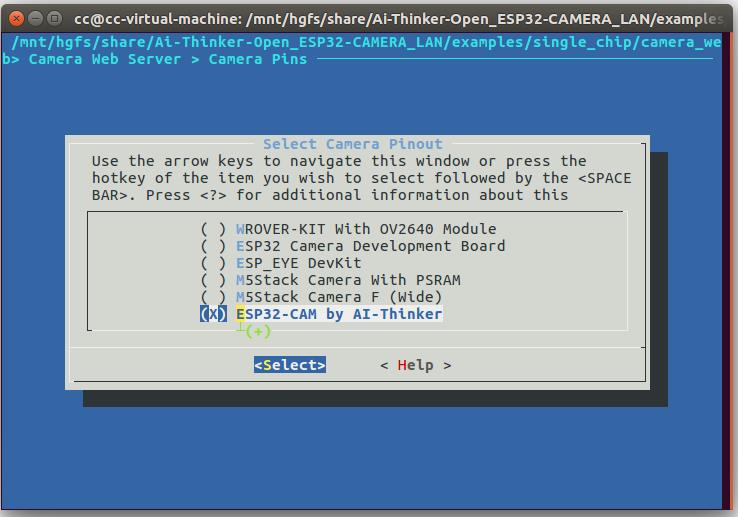
设置WIFI模式(station/ AP模式二选一即可)
- station模式
进入camera_web> Camera Web Server > WiFi Settings,设置WIFI名字和密码
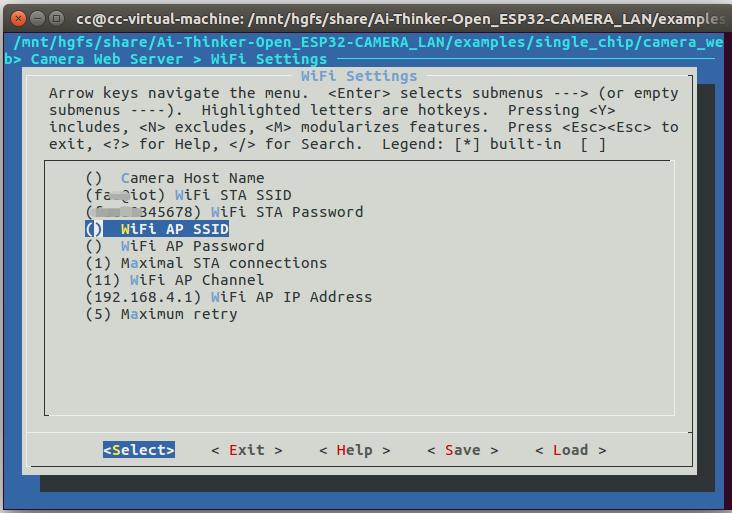
或者使用Smartconfig 配网 ,进入board config > smart config ,输入Y使能
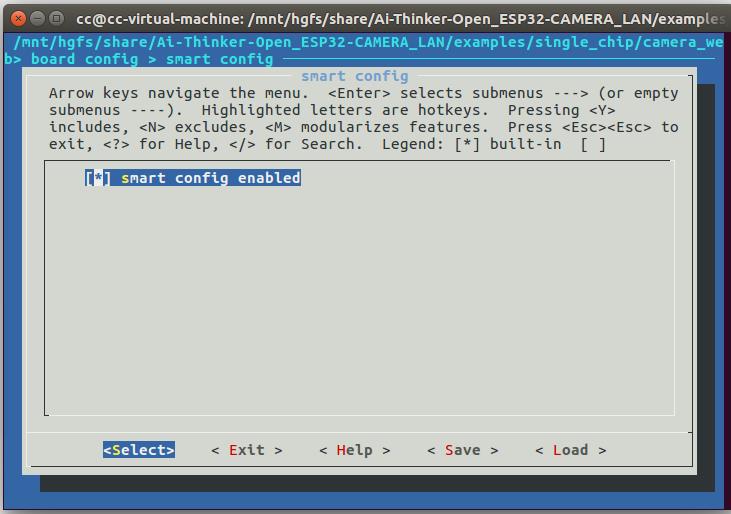
2. AP模式
进入Camera Web Server > WiFi Settings,输入AP SSID、AP password、AP Channel、AP IP Address等
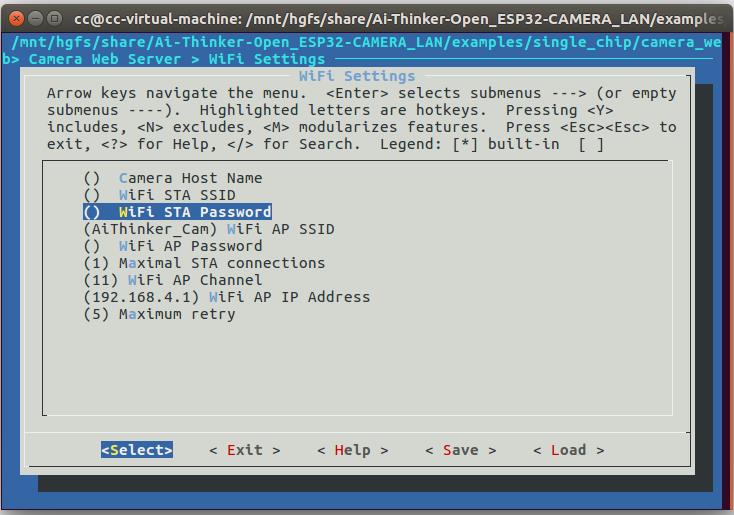
如果需要人脸识别功能,进入 Camera Web Server,选择ESP-WHO Face Detection,输入Y ,进入Detection Model,选择MTMN
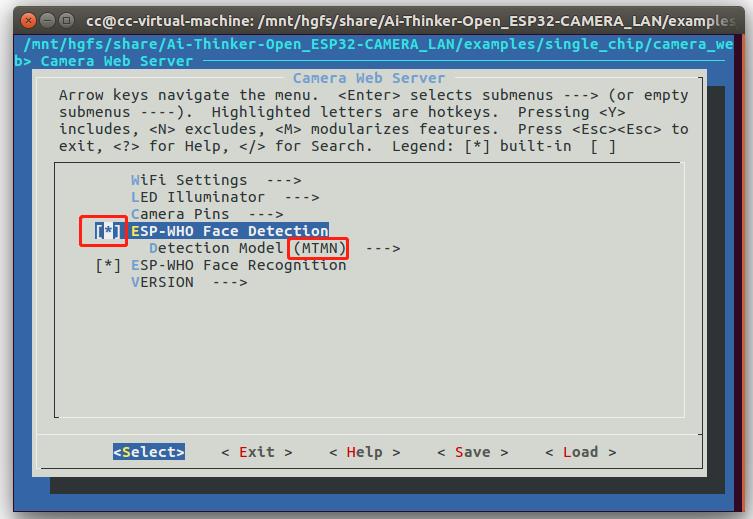
如果需要LED灯补光,进入 Camera Web Server > LED Illuminator,选择LED Illuminator Enabled 输入Y使能
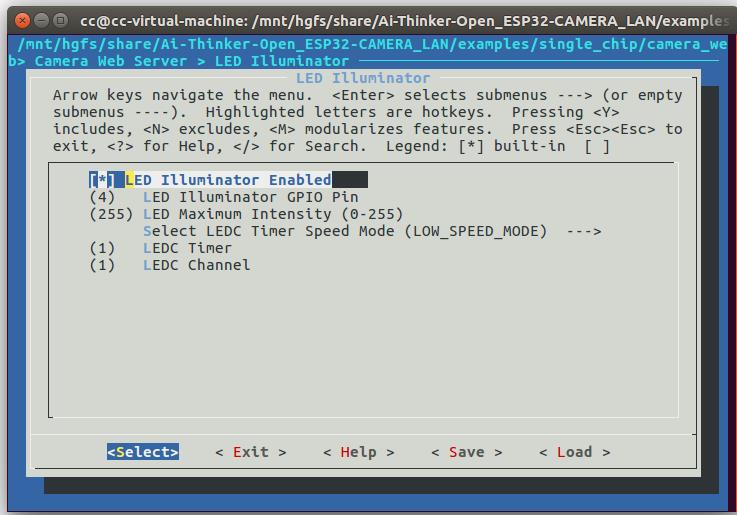
保存退出,编译下载
make //编译
make flash //下载
make monitor //串口打印
三、建立局域网
station模式和AP模式建立局域网的步骤有所不同,根据自己配置的WIFI模式选择
3.1 station 模式
- 如果没有使能smartconfig,并且写入了WiFi的名字和密码,那么上电之后能自动连接WiFi
- 如果使能了smartconfig,则可以使用EspTouch进行smartconfig配网 ,EspTouch配网APP点我下载
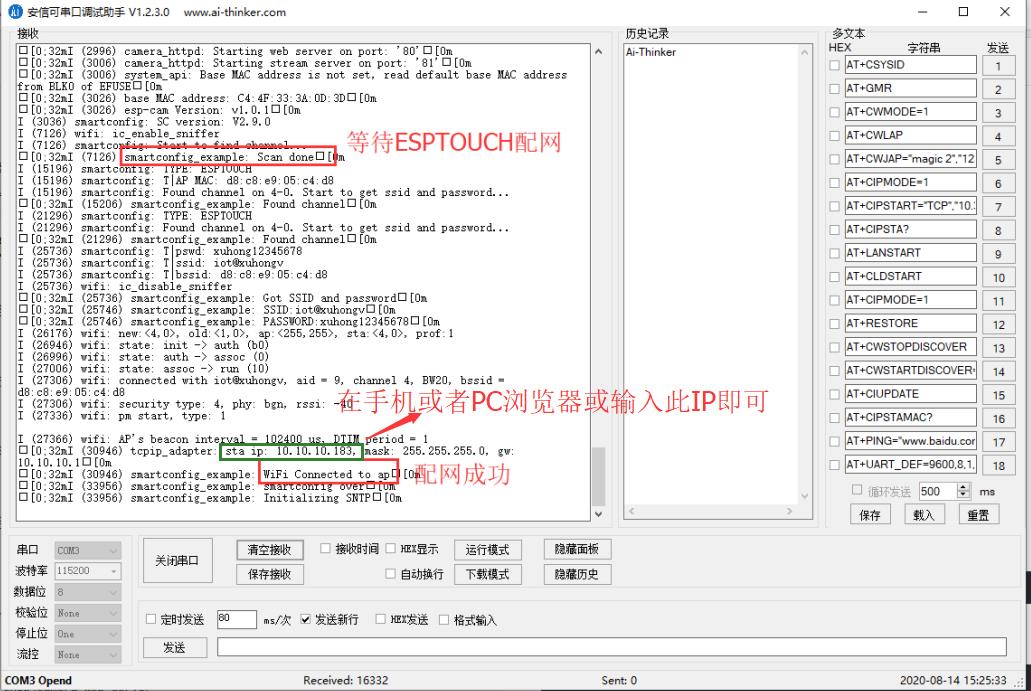
- 配好网后,可以在串口打印中看到模组分配到的IP地址,如上图,电脑或手机连接到同一个WiFi,在浏览器中输入模组的IP地址
3.2 AP模式
电脑或手机连接模组的热点,在浏览器中输设置好的IP地址即可
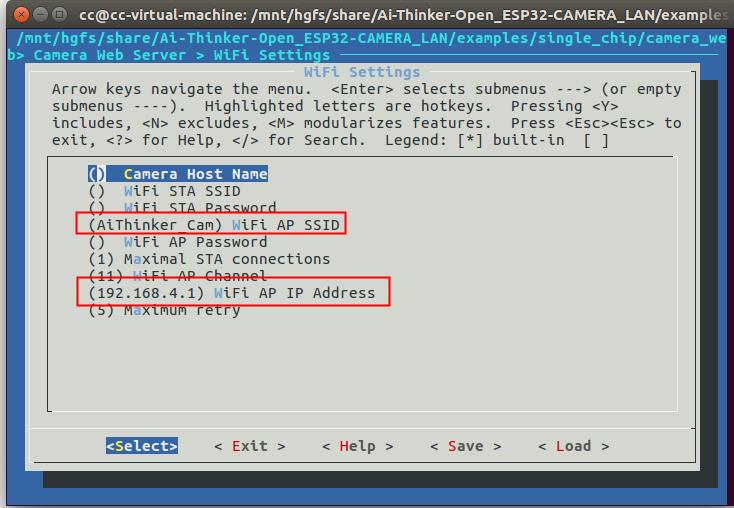
四、拍照,视频流,人脸识别
4.1 拍照,视频流
电脑与模组建立局域网后,点击Get Still拍照,点击Start Stream拍视频,效果如下图:
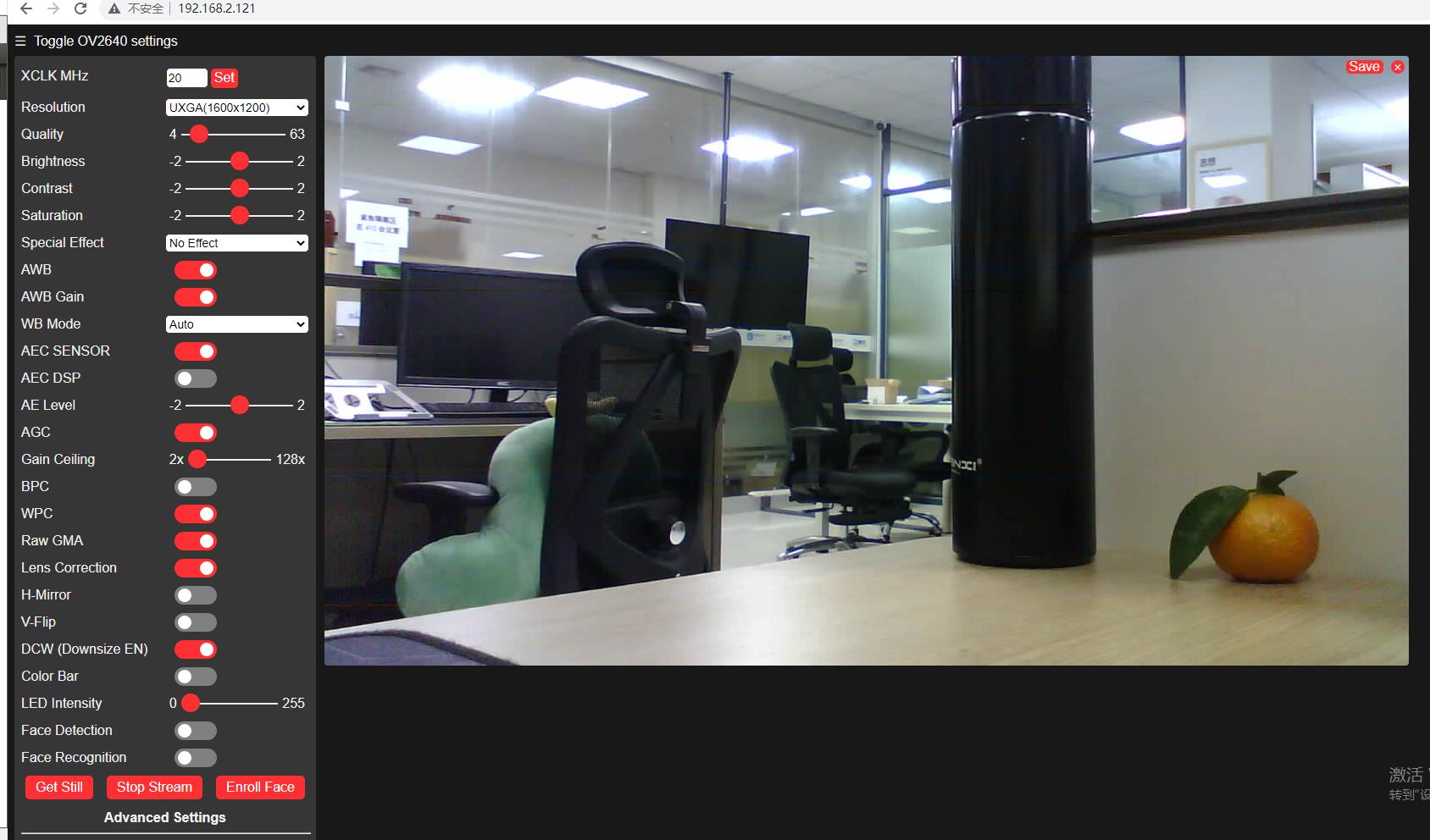
点击右上角save可保存当前照片,点击Resolution设置分辨率,LED Intensity设置LED灯亮度
4.2 人脸检测、人脸识别
人脸检测和人脸识别会占用大量内存,不能使用大分辨率,需把分辨率设置为320x240

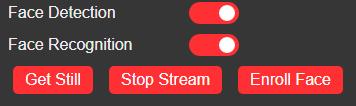
打开Face Detection即可实现人脸检测,打开Face Recognition实现人脸识别,点击Enroll Face采集人脸,采集成功显示如下图

当识别出采集过的人脸时,显示如下图

以上是关于安信可ESP32-CAM摄像头开发demo--局域网拍照实时视频人脸识别的主要内容,如果未能解决你的问题,请参考以下文章
乐鑫Esp32学习之旅 安信可 ESP32-Cam 摄像头开发板二次开发 C SDK编程,拍照图片通过有线串口传到上位机PC端。(附带设备端+PC端源码)
乐鑫Esp32学习之旅 安信可 ESP32-Cam 摄像头开发板二次开发 C SDK编程,拍照图片通过有线串口传到上位机PC端。(附带设备端+PC端源码)